ガイド
現在では、より多くの映画の熱狂的な支持者は、劇場や家庭で3D映画を鑑賞します。同時に、3Dメディアプレーヤーは市場で人気になってきます。お気に入りの2Dムービーを3Dに変換し、自宅で家族と一緒に視覚の饗宴を楽しむことがしたいですか。今、AnyMP4動画変換 プラチナは登場し、それを実現できます。AnyMP4 動画変換 プラチナは専門的な動画変換ソフトウェアで、殆どの動画ファイル、例えば、MP4、MTS、TS、MKV、MOV、FLVとAVIなどを2D或いは3D 動画に制限なしで変換できます。 ここで、AnyMP4 動画変換 プラチナで、2Dから3Dへの変換方法を説明します。
Step 1 ビデオを追加
弊社の公式サイトよりAnyMP4 動画変換 プラチナをダウンロードして、インストールしてください。そして、ソフトを起動、メインインタフェースの左上隅の「ファイルを追加」ボタンをクリックし、変換しようとするビデオをロードしてください。
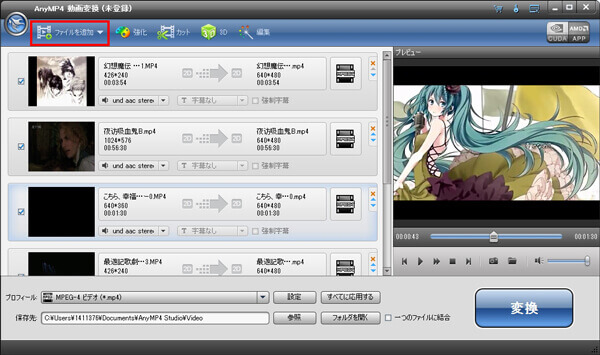
Step 2プロフィールを設定
プロフィールカテゴリをクリックして、プロフィールリストから一番ふさわしい出力動画、音声形式、デバイスを選択できます。
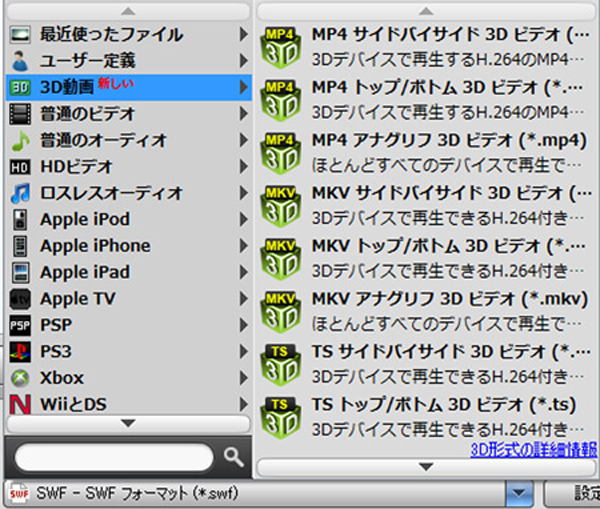
Step 3プロフィールを設定
よりよい出力ファイルを取得するために、ビデオとオーディオのパラメータを調整できます。プロフィールの設定をクリックして、プロフィール設定ウィンドウが出ます。ここでは、ビデオのエンコーダー、フレームレート、解像度、アスペクト比、ビデオビットレート及びオーディオエンコーダ、サンプルレート、チャンネルとオーディオビットレートは調節可能です。
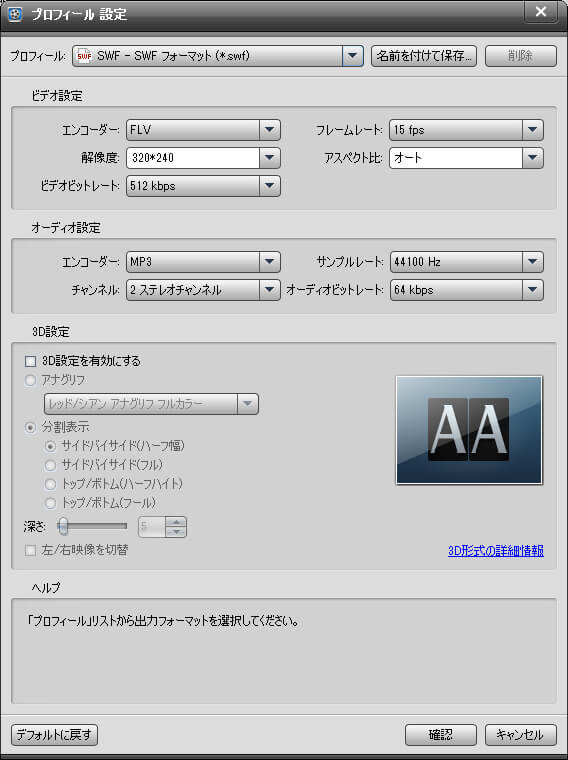
Step 43D効果を追加
3D動画に変換すると、ソフトのメインインタフェースにある「3D」ボタンをクリックし、3Dモードを選択します。ここでは、ビデオの効果、長さのトリム、スクリーンサイズのクロップ、ウォータマークの追加などを編集できます。
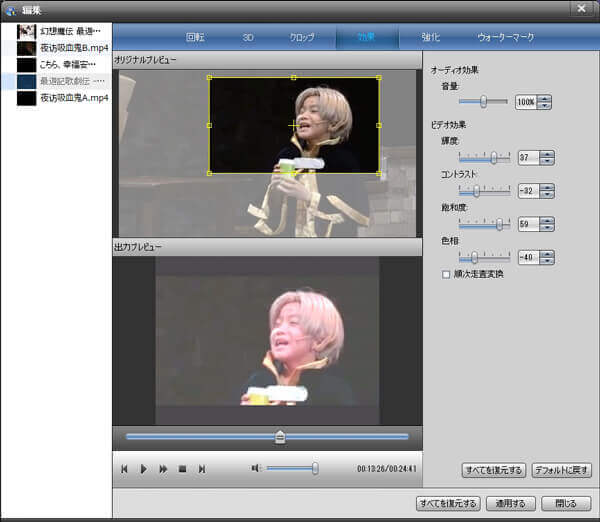
Step 5変換
ソフトのメインインタフェースにある「変換」ボタンをクリックし、変換を始まります。数分間だけで、そのプロセスを完了できます。